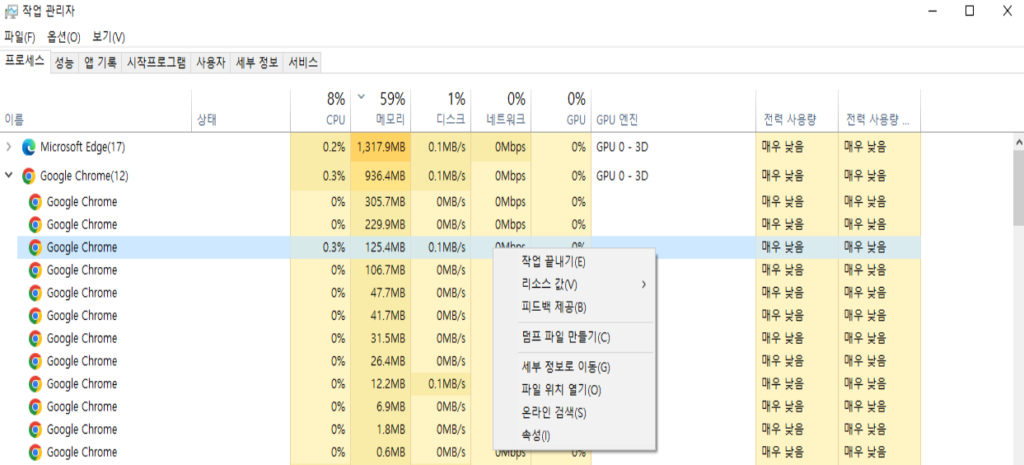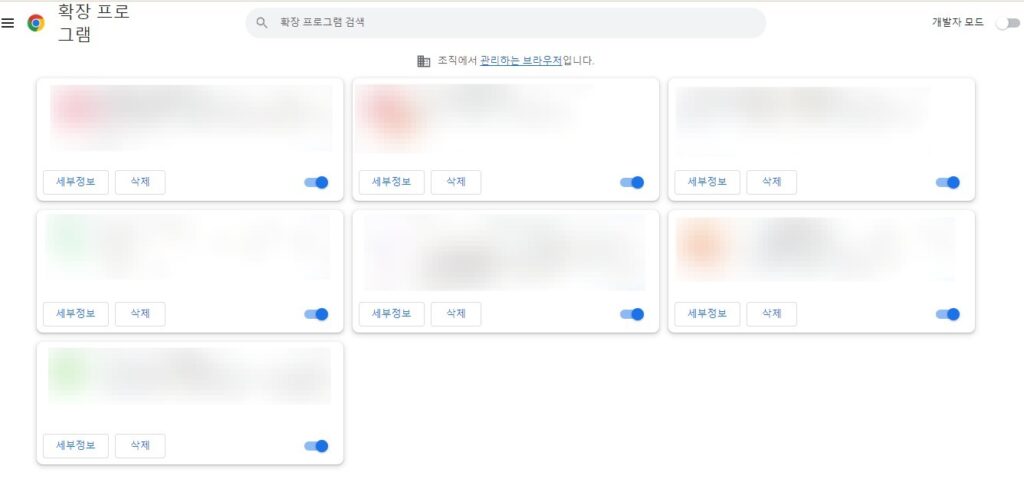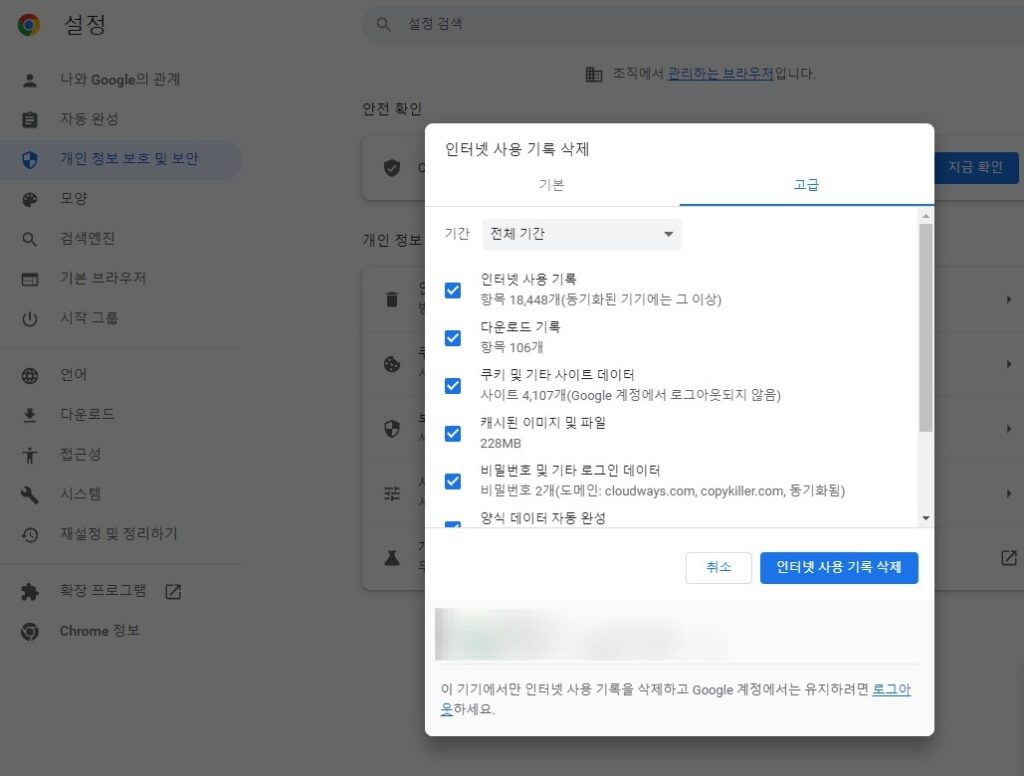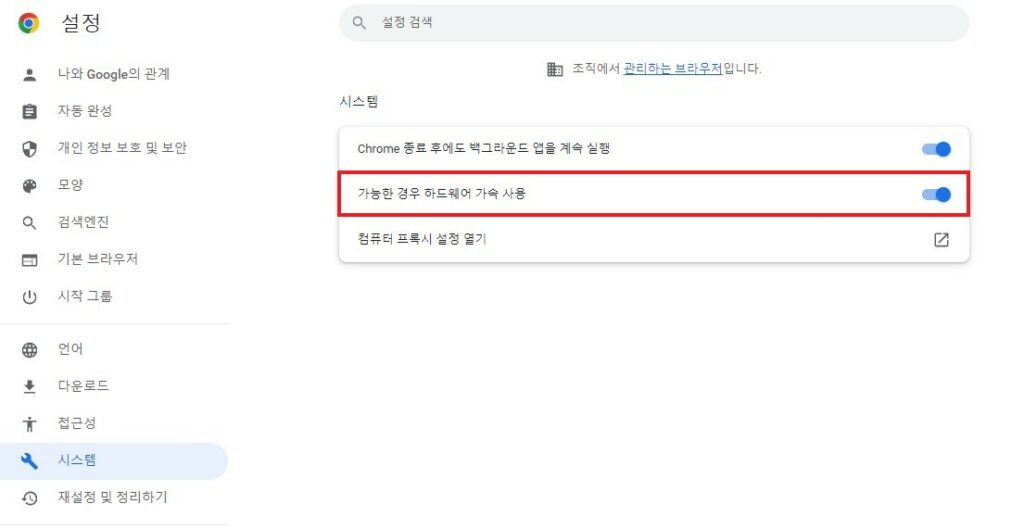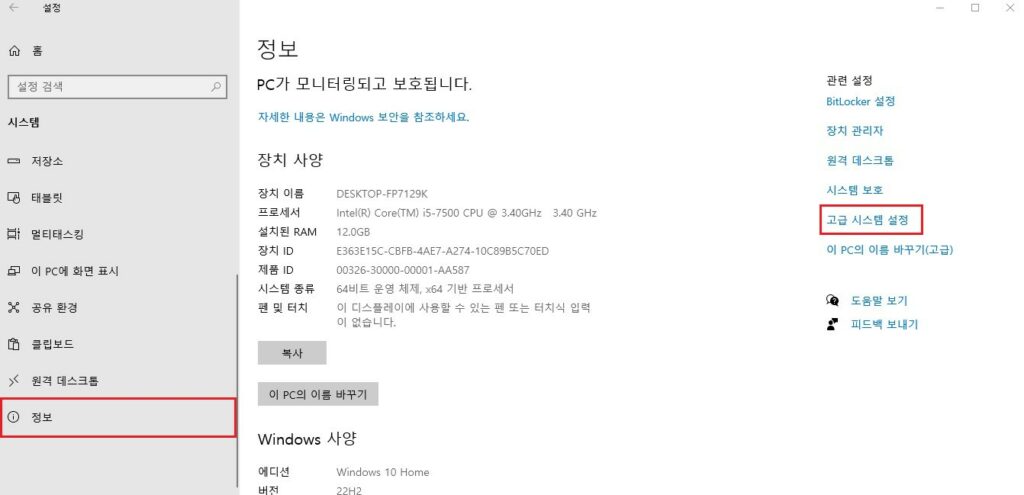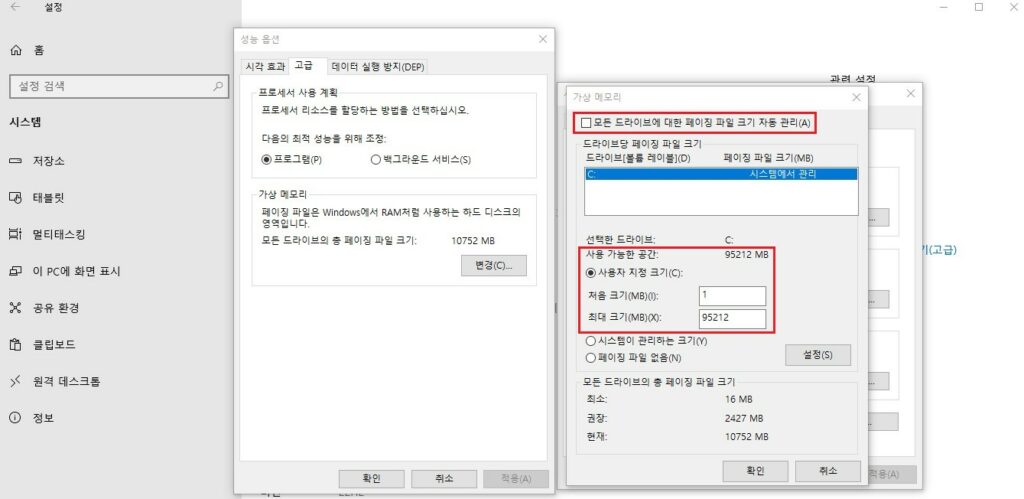크롬 브라우저를 통해 웹서핑을 하다 보면 새 페이지에서 뜬금없이 ” 앗.. 이런! 메모리가 부족합니다 ” 라는 오류가 뜰때가 있습니다. 보통 새 탭을 많이 띄웠거나 메모리 사용량이 높은 경우 발생하는 오류로 오늘은 크롬 메모리 부족 out of memory 오류 해결방법에 대해 알려드리려고 합니다.
목차
크롬 out of memory 원인
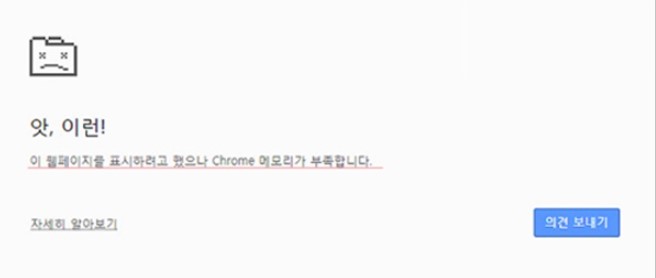
Chrome out of memory 오류가 발생하는 대표적인 원인으로는 열린 탭이나 창이 많은 경우 그리고 확장 프로그램을 너무 많이 설치해서 충돌이 났을때나 크롬 브라우저에 캐시가 많이 쌓인 경우 그리고 웹 페이지 안에 있는 리소스가 너무 많은 메모리를 점유하고 있을때 혹은 컴퓨터 RAM 용량이 부족할때 발생합니다.
뭐 원인을 굳이 알 필요는 없고 해결방법이 중요하겠죠? 해결방법은 총 5가지가 있으니 가장 쉬운 방법부터 하나씩 순차적으로 적용하면서 해결해보시기 바랍니다.
크롬 메모리 부족 Out of memory 해결 방법 5가지
1. 메모리 작아먹는 크롬 정리하기
가장 손쉽게 해결할 수 있는 방법은 ” 작업 관리자 ” 를 실행시켜 메모리를 잡아먹고 있는 크롬을 정리하는게 좋습니다. 우선 윈도우 창에서 키보드의 Ctrl + Alt + del 을 눌러 작업관리자를 실행시킵니다.
이제 ” 프로세스 탭에서 ” Goglle Chrome 옆에 있는 툴바를 누르면 현재 실행되고 있는 혹은 휴유중인 데이터를 주고받고 있는 구글 크롬이 나타납니다. 사용하고 있는 크롬을 제외한 크롬을 우클릭해 ” 작업 끝내기 ” 버튼을 눌러줍니다. 혹은 가장 많은 메모리를 잡아먹고 있는 크롬만 정리해도 됩니다.
2. 크롬 확장 프로그램 사용 중지하기
크롬의 확장 프로그램은 웹 서핑에 많은 도움을 주는 도구이지만 특정 플러그인은 메모리를 많이 요구합니다. 따라서, 일단 설치하고 사용하는 모든 확장 프로그램의 사용을 중지하고 메모리 부족 오류를 확인합니다. 확장 프로그램 아이콘을 누른 뒤 하단에 있는 ” 확장 프로그램 관리 ” 로 진입합니다.
그 후 확장 프로그램마다 토글 키를 ” 끔 ” 으로 모두 변경하고 사용하지 않는 확장 프로그램은 삭제해주도록 합니다. 모두 종료했음에도 여전히 오류가 발생하는것으로 두 번째 방법으로 넘어갑니다.
3. 크롬 캐시 및 쿠키 삭제하기
크롬뿐만 아니라 어떤 브라우저든 캐시 데이터, 사용자 정보를 저장하는 쿠키 데이터가 많은 경우 메모리 소비량이 늘어나게 됩니다 캐시와 쿠키를 오랜 시간 정리하지 않은 경우 메모리가 커지다 못해 과부하가 생겨 메모리 부족 오류가 발생하기도 합니다.
크롬 우측 상단의 점 세 개를 눌러 ” 설정 ” 으로 이동한 다음 ” 개인정보 및 보안” 탭을 클릭한 뒤 ” 인터넷 사용 기록 삭제 ” 를 누릅니다. 팝업이 뜨면 모든 항목을 체크한 뒤 캐시와 쿠키를 깨끗하게 정리한 뒤 오류가 해결되었는지 확인합니다.
4. 하드웨어 가속 설정하기
크롬의 브라우저 하드웨어 가속 사용 설정을 하면 유튜브나 네이버TV등의 인터넷 동영상 재생시 시스템 하드웨어 중 그래픽 카드의 하드웨어 가속 기능이 활성화 되어 메모리 사용률을 낮출 수 있습니다. 우선, 구글 크롬 설정으로 진입합니다. 그 후 좌측의 세부 메뉴 아래의 ” 시스템 ” 항목을 클릭합니다.
시스템으로 들어가면 ” 가능한 경우 하드웨어 가속 ” 설정이 적용되어 있지 않는것을 확인할 수 있을 겁니다. 토글을 우측으로 이동시킨 다음 시스템을 다시 시작하면, 크롬 하드웨어 가속 사용 설정이 완료됩니다. 참고로 그래픽 카드의 하드웨어 가속 사용은 크롬 브라우저 이외에도 네이버 웨일, 오페라 웹 브라우저에도 동일하게 적용할 수 있습니다.
5. 가상 메모리 설정하기
크롬 메모리 누수를 막기 위해 크롬 out of memory 가상메모리 설정을 해야 합니다. 크롬을 실행하지 않아도 유휴 상태에서 뒤로 은밀하게 데이터를 주고 받기 때문에 메모리 부족 현상이 발생할 수 있습니다. 따라서, 가상 메모리 설정 값 최대치 조정이 필요합니다.
우선, 윈도우 ” 설정 ” 으로 진입합니다. 그 뒤 ” 정보 ” 탭을 클릭한 뒤 우측에 있는 관련 설정에서 ” 고급 시스템 설정 ” 으로 진입합니다. 그 뒤 ” 성능 ” 란의 ” 설정 ” 으로 진입한 뒤 다시 ” 고급 ” 탭으로 진입합니다.
이제 가상 메모리 변경을 누른 뒤 ” 모든 드라이브에 대한 페이징 파일 크기 자동 관리 ” 를 체크 해제하고 ” 사용자 지정 클릭 ” 을 클릭한 뒤 크기 값을 최대치까지 허용해 변경합니다. 본인 PC의 최대값은 ” 사용 가능한 공간 ” 이라고 별도로 위에 표시됩니다.
마치며
이렇게 크롬 메모리 부족 오류 해결방법 5가지에 대해 알아보았습니다. 5가지 방법을 모두 적용 해 보았음에도 문제가 해결되지 않는다면 컴퓨터를 포맷시키거나 PC의 램을 늘려주는것도 해결방법이 될 수 있겠습니다. 감사합니다.
이 저작물은 CC BY-NC-SA 4.0 KR에 따라 이용할 수 있습니다. (단, 라이선스가 명시된 일부 사진 및 삽화 제외)